
–––
––––––––––––––––––––––––––––––––––––––––––––––––––––––––––––––––––––––––––––––––––––––––––––––––––––––––––––––––––––––––––––––––––––––––––––––––––––––––––––––––––––––––––––––––––––––––––––––––––––––––––– 3.18 Grundlagen des Familieneditors
341
Wie ich meine, ist diese Aufteilung sehr eingängig und sinnvoll eingerichtet, eventu-
ell wird man allerdings auch noch eigene Kürzel einfügen oder schon bestehende
trotzdem abändern wollen. Dies ist sehr einfach über den Befehl Ansicht|Benutzer
-
oberfläche|Tastaturkurzbefehle möglich, die Änderungen werden ohne Neustart
übernommen!
Das Dialogfeld sieht nach dem Befehlsaufruf in etwa wie folgt aus (Ausschnitt):
Um ein Kürzel zu ändern, markieren Sie eine Zeile und geben Sie im unteren Bereich
das neue Kürzel ein.
Die Datei Keyboardshortcuts.log (in demselben Verzeichnis wie die Datei Key-
boardshortcuts.xml) enthält alle Fehler, die beim Lesen der Datei Keyboardshort-
cuts.xml aufgetreten sind.
Wenn alle Kürzel richtig definiert sind, sollten keine Einträge in der Datei Key-
boardshortcuts.log enthalten sein.
3.18 Grundlagen des Familieneditors
Durch den Familieneditor erhält man die Möglichkeit, neue Familien zu erstellen, bzw.
bestehende Familien nach individuellen Bedürfnissen anzupassen.

DIE GRUNDFUNKTIONEN IM DETAIL –––––––––––––––––––––––––––––––––––––––––––––––––––––––––––––––––––––––––––––––––––––––––––––––––––––––––––––––––––––––––––––––––
–
–––––––––––––––––
–––
Kapitel 3
342
In dieser Übung soll ein einfaches Fenster mit Glasbausteinen als Füllung erstellt wer-
den. Dabei werden Sie lernen:
• Wie man einen Volumenkörper erstellt
• Wie man den Volumenkörper an Parameter bindet
• Wie man eigene Parameter erstellt
• Wie man eine selbst erstellte Familie in ein Projekt einbindet
Öffnen Sie zuerst Revit und dann über den
Menübrowser Neu|Familie die Vorlage
M_Fenster.rft.
Daraufhin wird der Familieneditor geöff-
net (bemerkbar an der geänderten Multi-
funktionsleiste) und Sie befinden sich in
der Referenzebene, also in der Draufsicht.
Im Zeichenbereich sind etliche »Platzhalter« zu sehen, die Ihnen die Arbeit im Famili-
eneditor erleichtern und später im Projekt nicht mehr zu sehen sein werden.
Dies betrifft z. B. die Notizen »Innen« und »Außen«. Anhand dieser Beschriftungen
können Sie die spätere Ausrichtung der Familie im Projekt erkennen. Diese Texte fun
-
gieren nur als Hilfe im Familieneditor und sind deshalb nicht im Projekt sichtbar.
Das Wandstück in der Mitte steht stellvertretend für die Wand im Projekt, die jedoch
in der Wandstärke sicherlich abweichen wird.
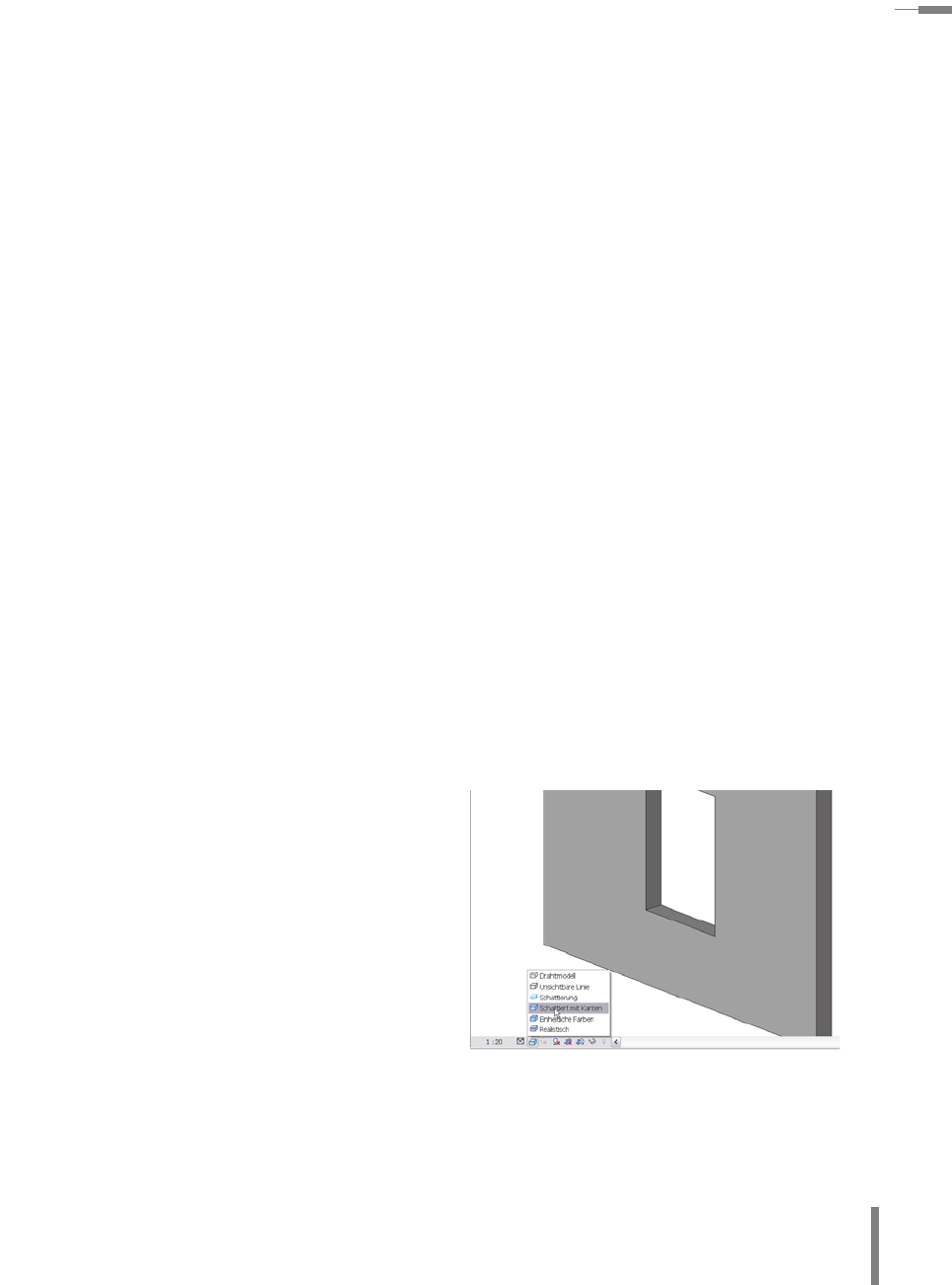
–––
––––––––––––––––––––––––––––––––––––––––––––––––––––––––––––––––––––––––––––––––––––––––––––––––––––––––––––––––––––––––––––––––––––––––––––––––––––––––––––––––––––––––––––––––––––––––––––––––––––––––––– 3.18 Grundlagen des Familieneditors
343
Unsere fertige Familie soll sich möglichst an viele verschiedene Projektvorgaben
anpassen können. So sollen verschiedene Höhen und Breiten im Projekt angegeben
werden können, um individuell die Größe des Fensters festlegen zu können. Weiter
-
hin müssen wir uns vorher entscheiden, wie sich das Fenster bezüglich der Lage
innerhalb der Wand verhalten soll. Soll das Fenster einfach immer mittig in der Wand
sitzen oder soll ein Leibungsmaß angegeben werden können? Schließlich wird auch
eine variable Dicke des Materials sinnvoll sein, da die Glasbausteine in verschiede
-
nen Stärken erhältlich sind.
Für all diese Fälle werden nicht mehrere verschiedene Bauteile erstellt, die dann
jeweils für einen bestimmten Fall eingesetzt werden können, sondern es wird eine
Familie erstellt, die in allen möglichen Fällen eingesetzt werden kann!
Dafür ist es notwendig, verschiedene Abhängigkeiten in der Familie zu definieren,
nach denen sich das Fenster später im Projekt (über die Eigenschaften) anpassen
lässt. Dazu ist es unbedingt sinnvoll, sich vorher die wichtigen Abhängigkeiten zu
überlegen.
In unserem Beispiel soll gelten:
1. Die Materialstärke der Glasbausteine muss variabel im Projekt anzugeben sein.
2. Das Material selbst soll im Projekt auch nachträglich veränderbar sein.
3. Die Leibungstiefe der Glasbausteine soll individuell veränderbar sein.
4. Höhe und Breite der Fensteröffnung müssen variabel sein.
Ich will auch an diesem im Kern recht simplen Beispiel möglichst viele grundlegende
Funktionsweisen des Familieneditors beschreiben, deshalb wird das Beispiel etwas
umfangreicher, als es in der Praxis wohl ausgeführt werden würde.
Wechseln Sie zuerst in die 3D-Ansicht
und stellen Sie dort die Darstellung auf
»Schattiert mit Kanten« und einen Maß
-
stab von 1:20 ein, um eine möglichst
plastische Darstellung zu erhalten.
Sie werden ein Wandstück mit einer
Aussparung sehen können. Das Wand
-
stück symbolisiert alle möglichen Wand-
typen in späteren Projekten, die Ausspa-
rung wird das Fenster »beheimaten«.
In der gewählten Vorlage sind nun schon einige grundlegende Dinge vorab definiert
worden, z. B. die Breite und Höhe der Aussparung.
Diese Abhängigkeiten können gleich direkt im Familieneditor ausprobiert werden.
Get Autodesk Revit Architecture 2014 Grundlagen now with the O’Reilly learning platform.
O’Reilly members experience books, live events, courses curated by job role, and more from O’Reilly and nearly 200 top publishers.

